تنظیمات اینترنت گوشی آیفون برای ایرانسل، همراه اول و رایتل
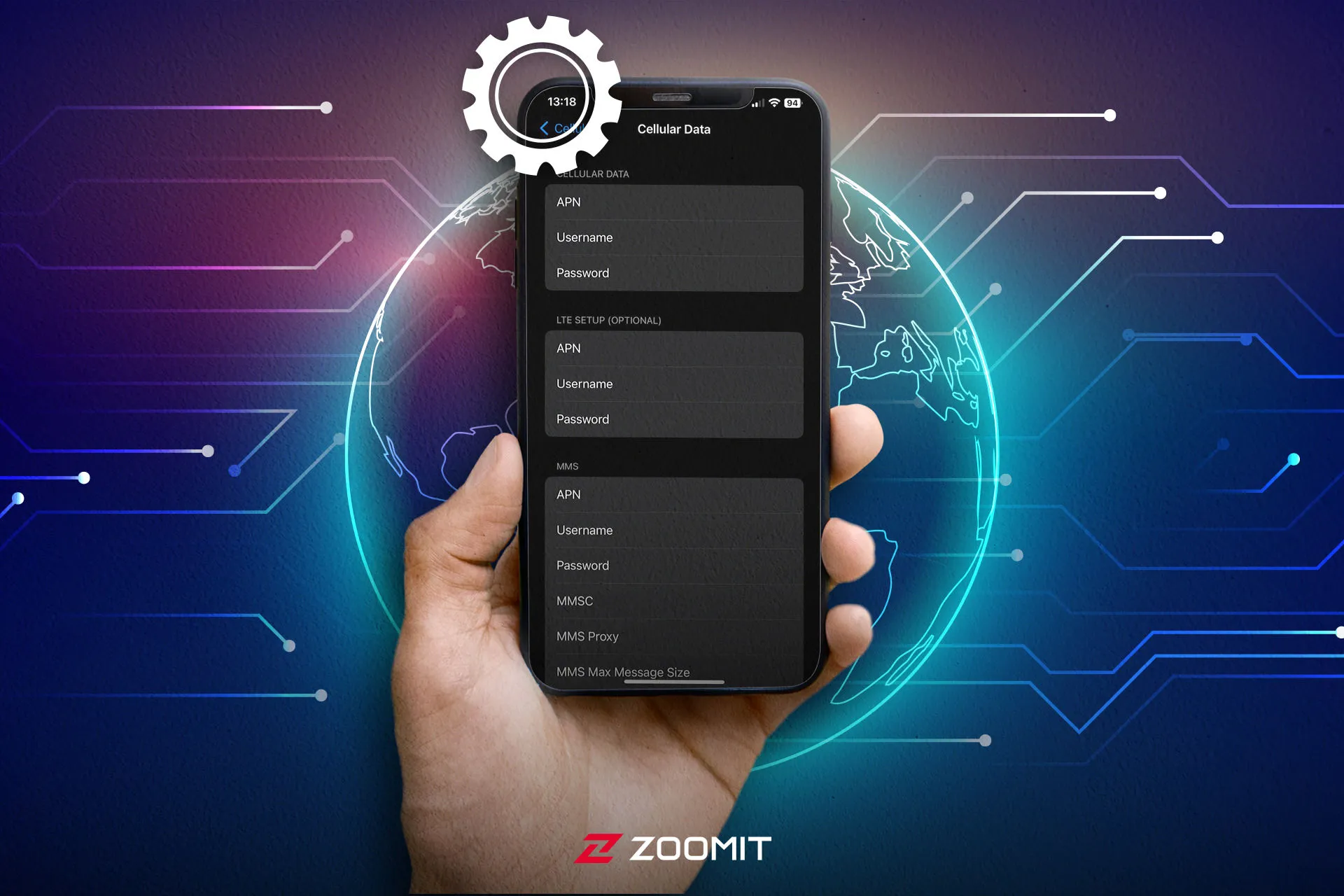
این مطلب برای کاربران مبتدی و افراد تازهوارد تهیه شده است.
هر گوشی نیاز به پیکربندیهایی دارد تا بتواند از برخی خدمات مخابراتی مانند اینترنت همراه، MMS یا VoLTE بهرهمند شود. این پیکربندیها از طریق APN یا Access Point Name صورت میپذیرند. APNها تنظیماتی هستند که برای اپراتور شبکه مشخص میکند که چهنوع سرویسی را و از چه بستری به دستگاههای متصل به شبکه ارائه دهد.
برای استفاده از اینترنت همراه در تمامی گوشیها باید این تنظیمات در گوشی اعمال شوند و اگر مشکل اتصال به اینترنت دارید و هیچ صفحهی وبی برای شما بارگذاری نمیشود بهاحتمال زیاد، APNها تنظیم نشده یا دارای مقادیر نادرست هستند. بهخصوص در گوشیهای آیفون برای فعالکردن هاتاسپات، باید APN مربوط به هر اپراتور تعریف شده باشد. در این مقاله قصد داریم تنظیمات APN مربوط به اتصال اینترنت همراه هر اپراتور را بههمراه مراحل تنظیم آن در منوی تنظیمات گوشیهای آیفون را آموزش دهیم.
تنظیمات اینترنت گوشی آیفون با سیمکارت همراه اول
- برای انجام تنظیمات اینترنت همراه اول روی گوشیهای آیفون، در ابتدا تنظیمات را باز کنید.
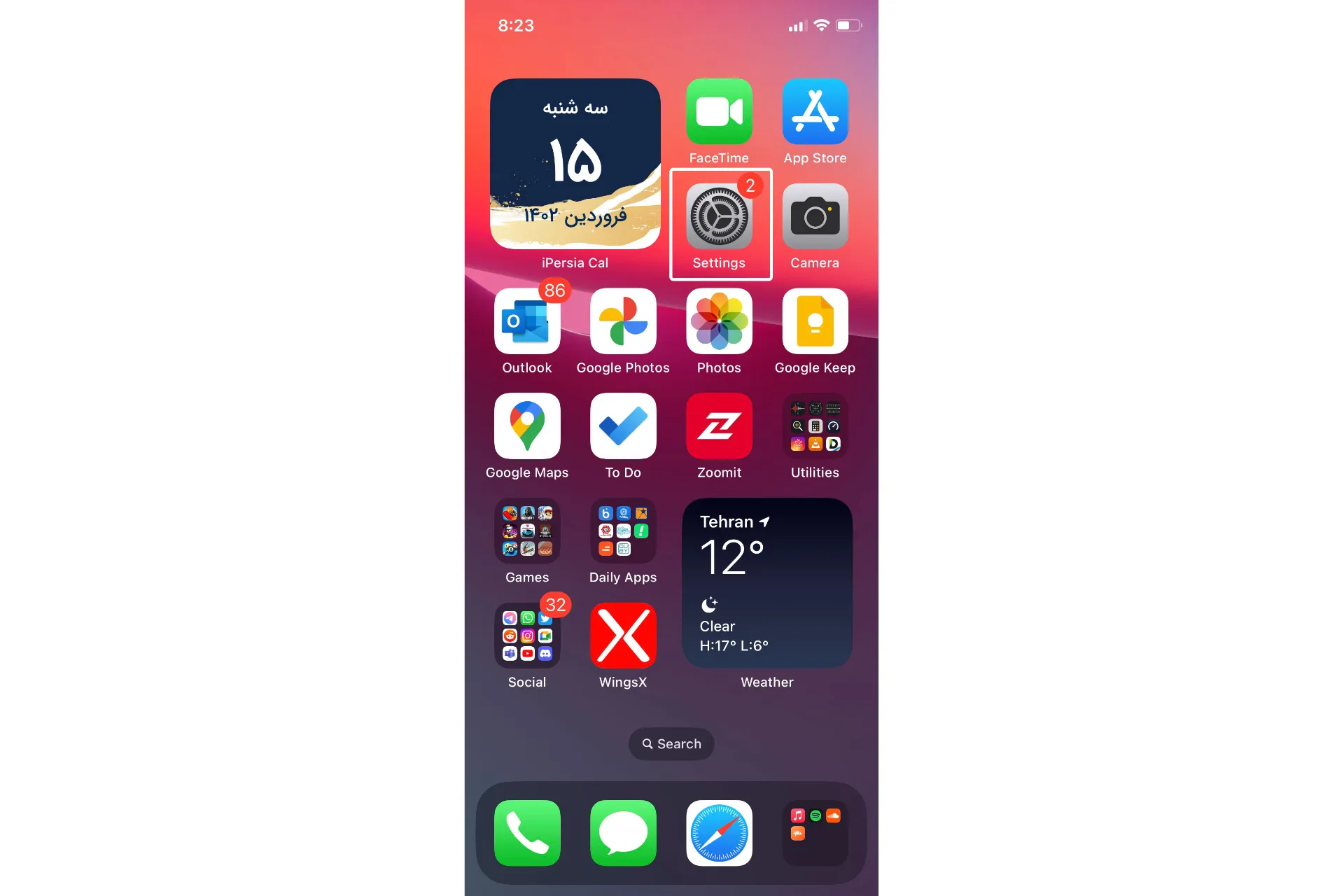
- روی گزینه Cellular ضربه بزنید.
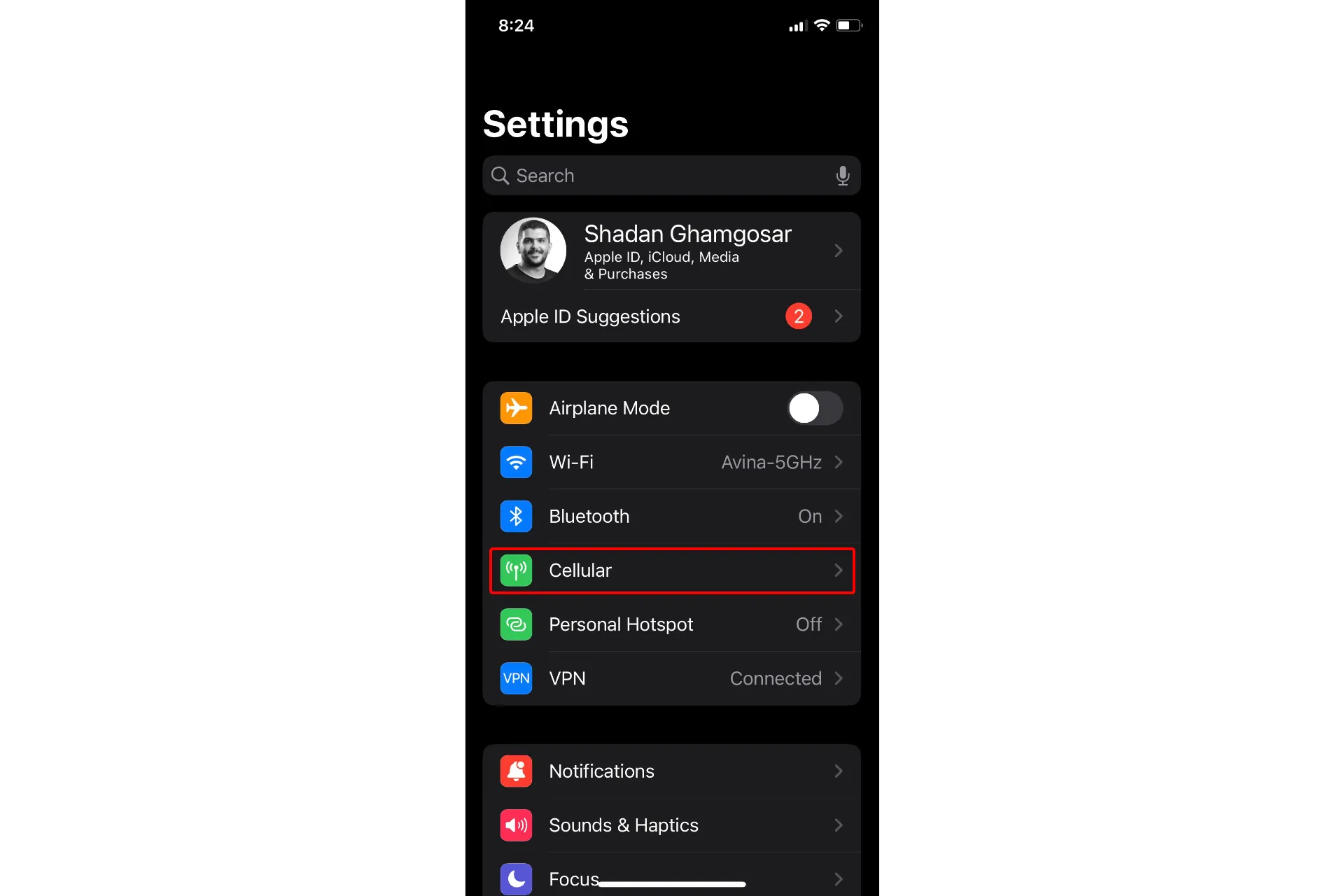
- وارد منوی Cellular Data Network شوید.
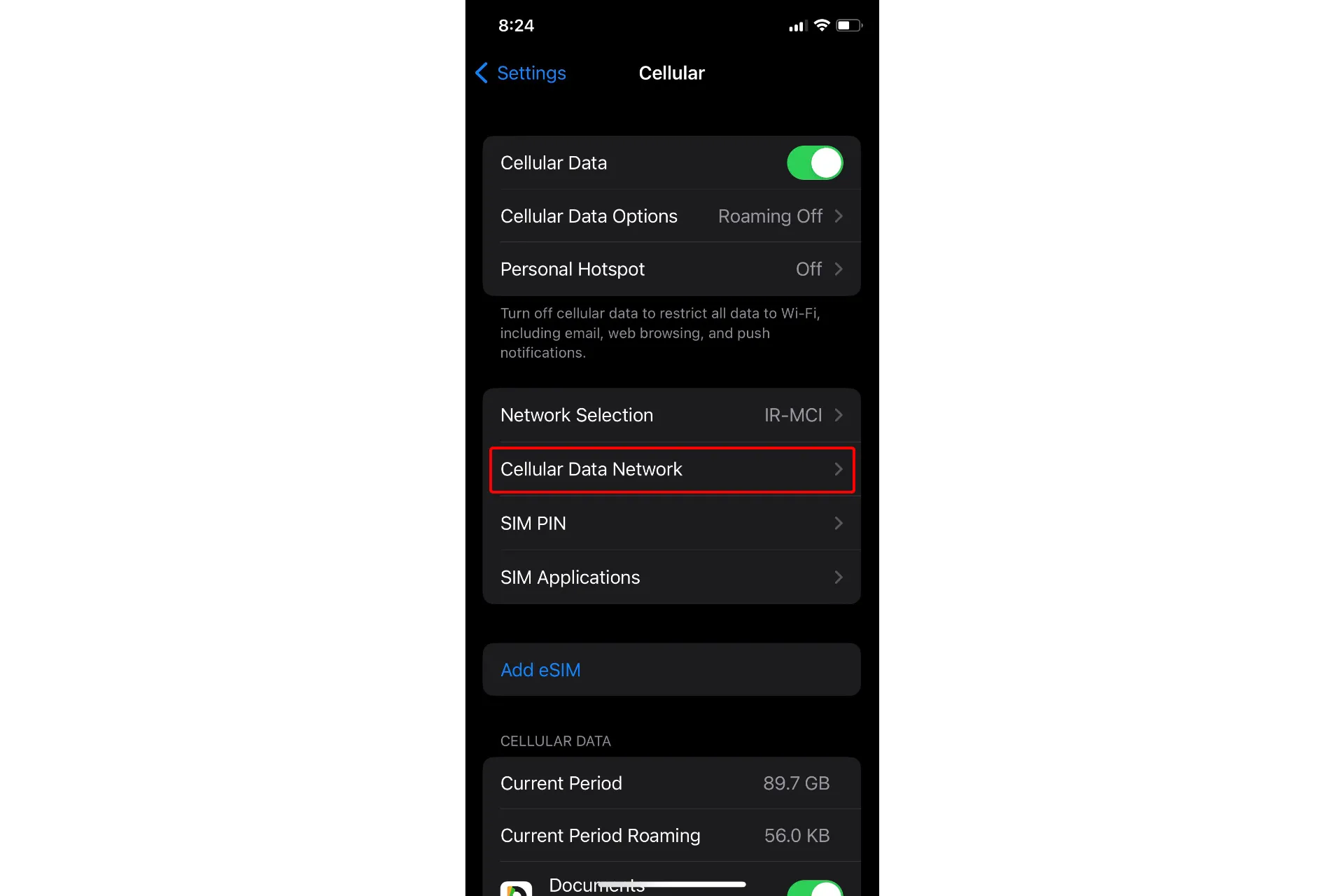
- عبارت mcinet را مطابق تصویر در کادر روبهروی عبارت APN در بخشهای Cellular Data، LTE Setup و Personal Hotspot تایپ کنید.
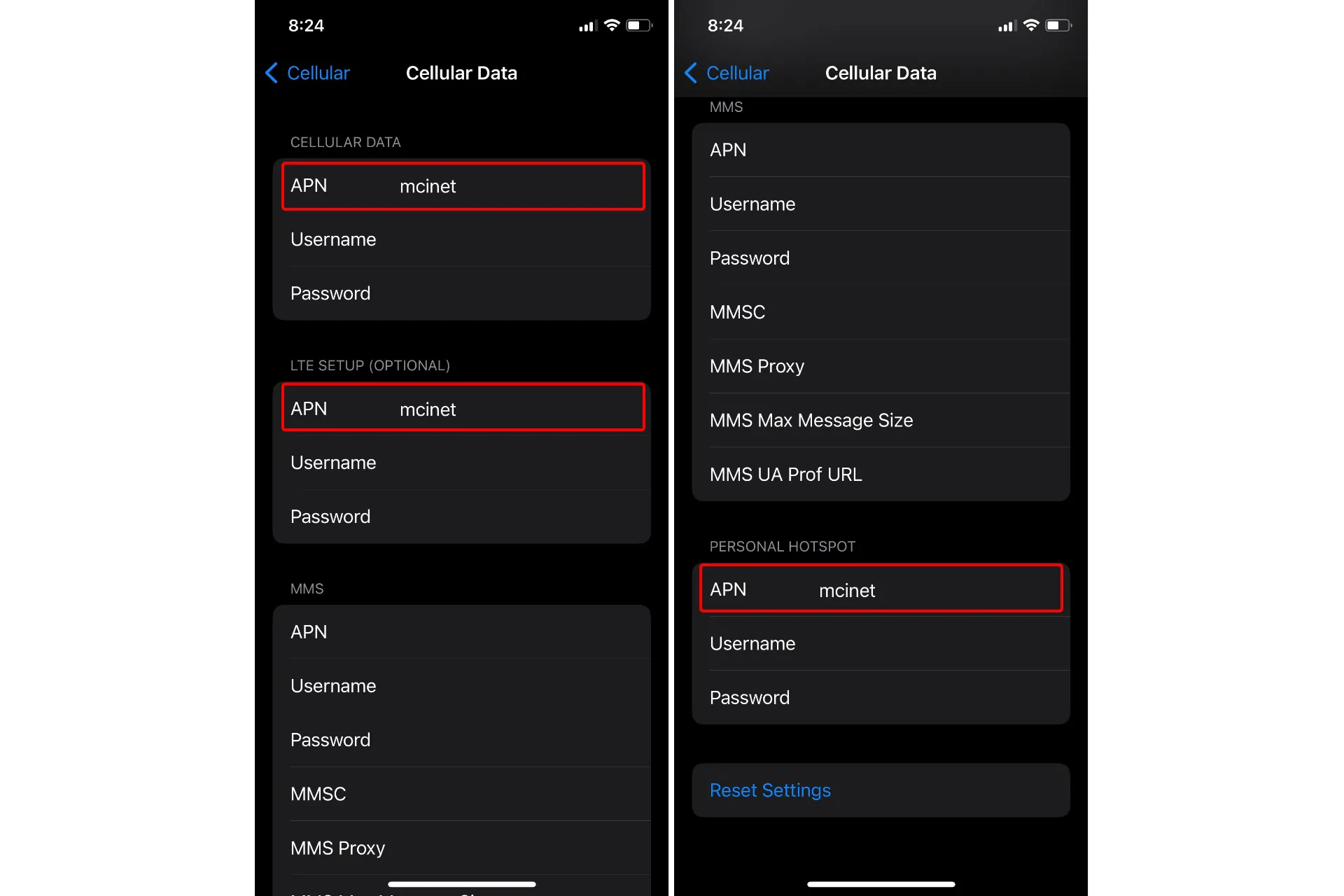
- در انتها حالت هواپیما را روشن و دوباره خاموش کنید. همچنین گزینه Personal Hotspot در بخش اصلی تنظیمات برای شما بهنمایش درمیآید و میتوانید هاتاسپات گوشی خود را نیز روشن کنید.
تنظیمات اینترنت گوشی آیفون با سیمکارت ایرانسل
- تنظیمات را باز کنید.
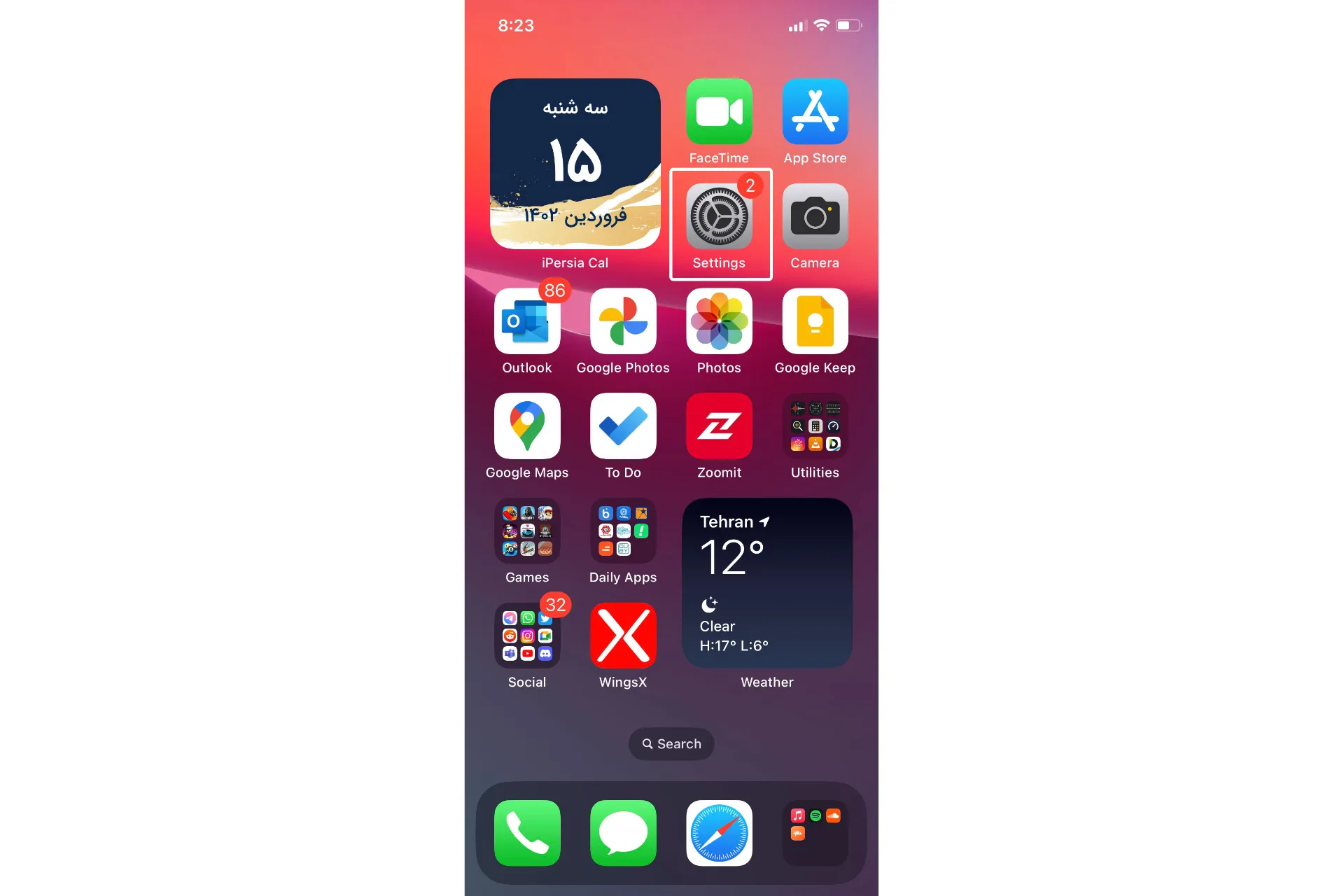
- روی گزینه Cellular ضربه بزنید.
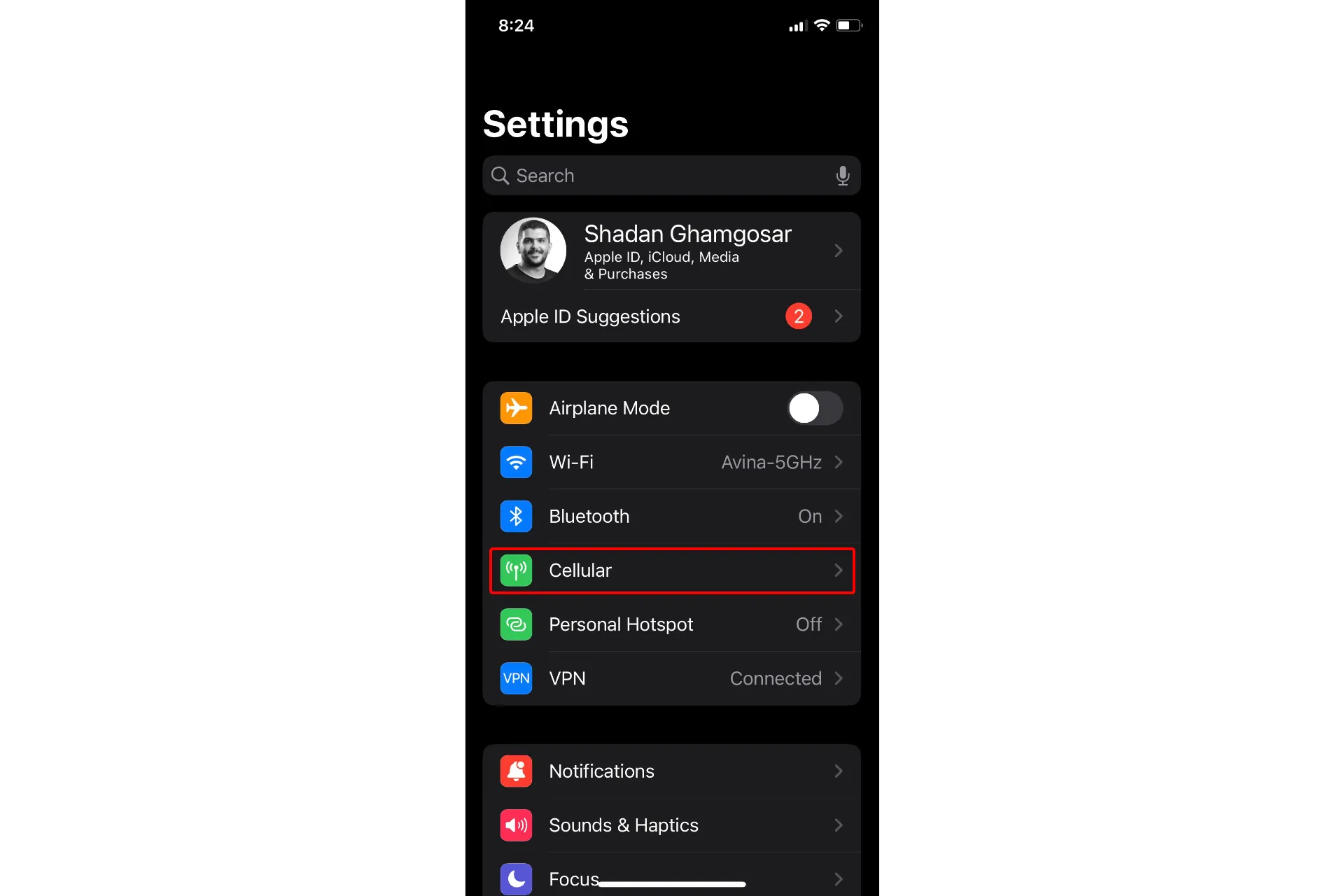
- وارد منوی Cellular Data Network شوید.
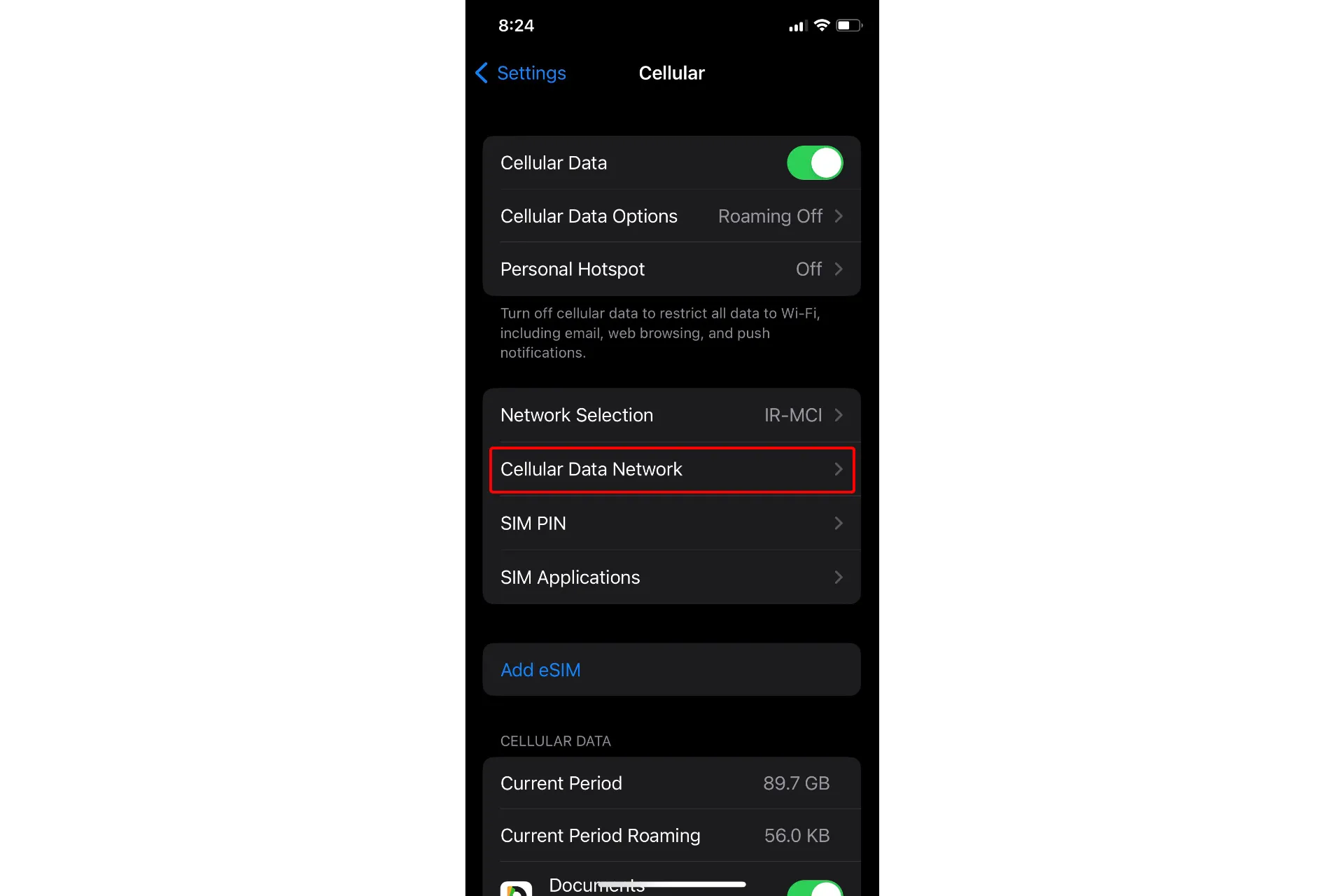
- عبارت mtnirancell را مطابق تصویر در کادر روبهروی عبارت APN در بخشهای Cellular Data، LTE Setup و Personal Hotspot تایپ کنید.
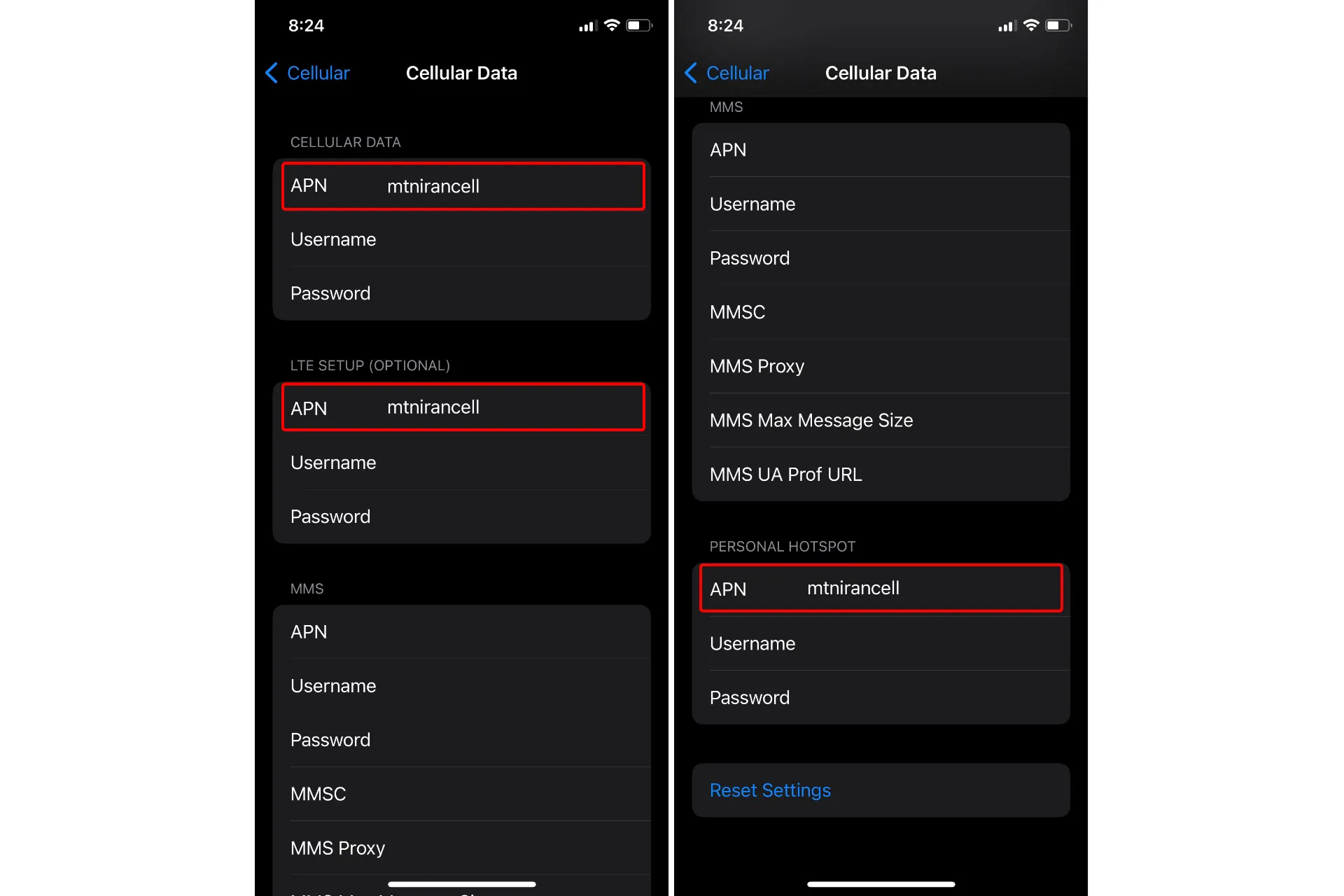
- در انتها حالت هواپیما را روشن و دوباره خاموش کنید. همچنین گزینه Personal Hotspot در بخش اصلی تنظیمات برای شما بهنمایش درمیآید و میتوانید هاتاسپات گوشی خود را نیز روشن کنید.
تنظیمات اینترنت گوشی آیفون با سیمکارت رایتل
- تنظیمات را باز کنید.
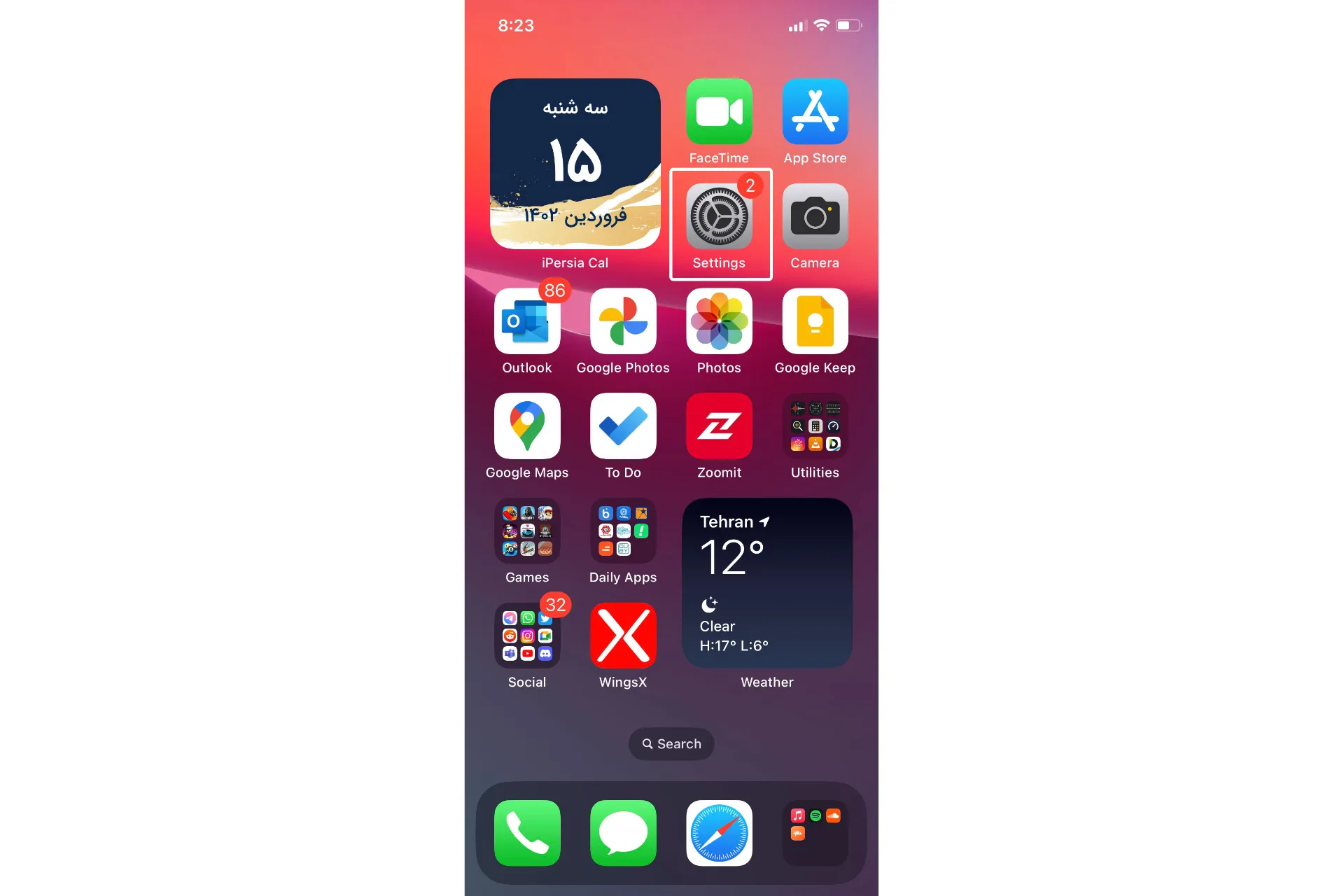
- روی گزینه Cellular ضربه بزنید.
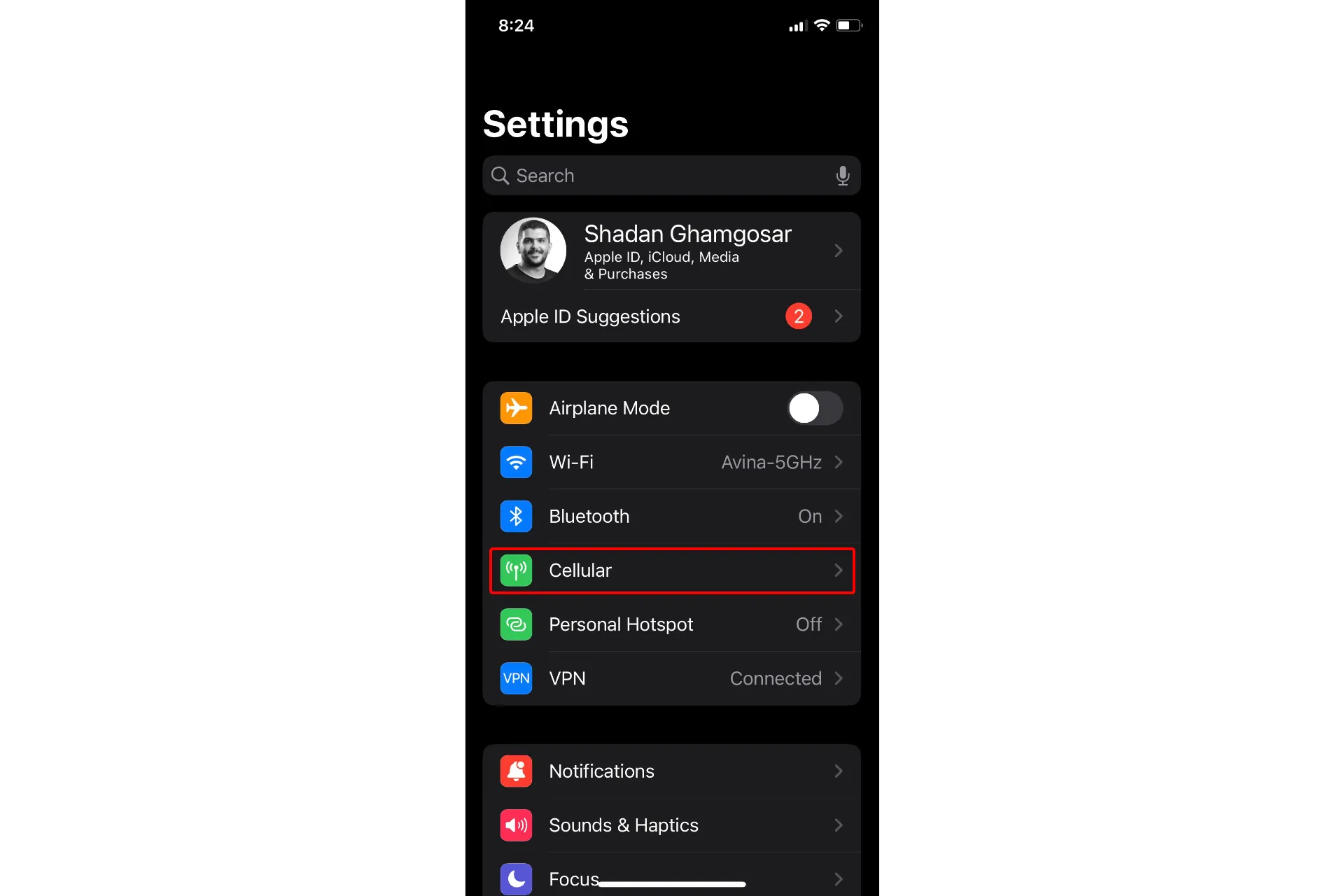
- وارد منوی Cellular Data Network شوید.
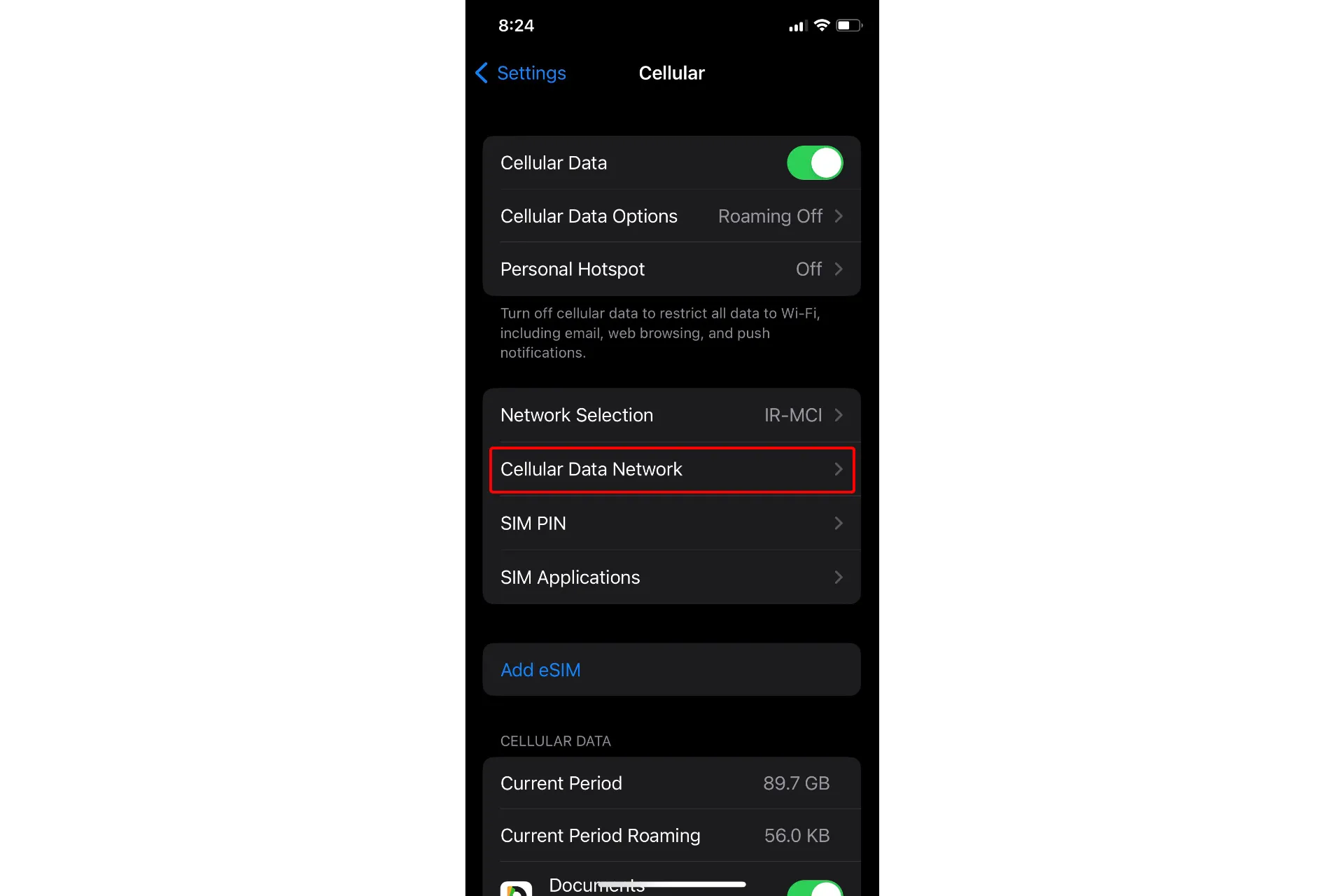
- عبارت rightel را مطابق تصویر در کادر روبهروی عبارت APN در بخشهای Cellular Data، LTE Setup و Personal Hotspot تایپ کنید.
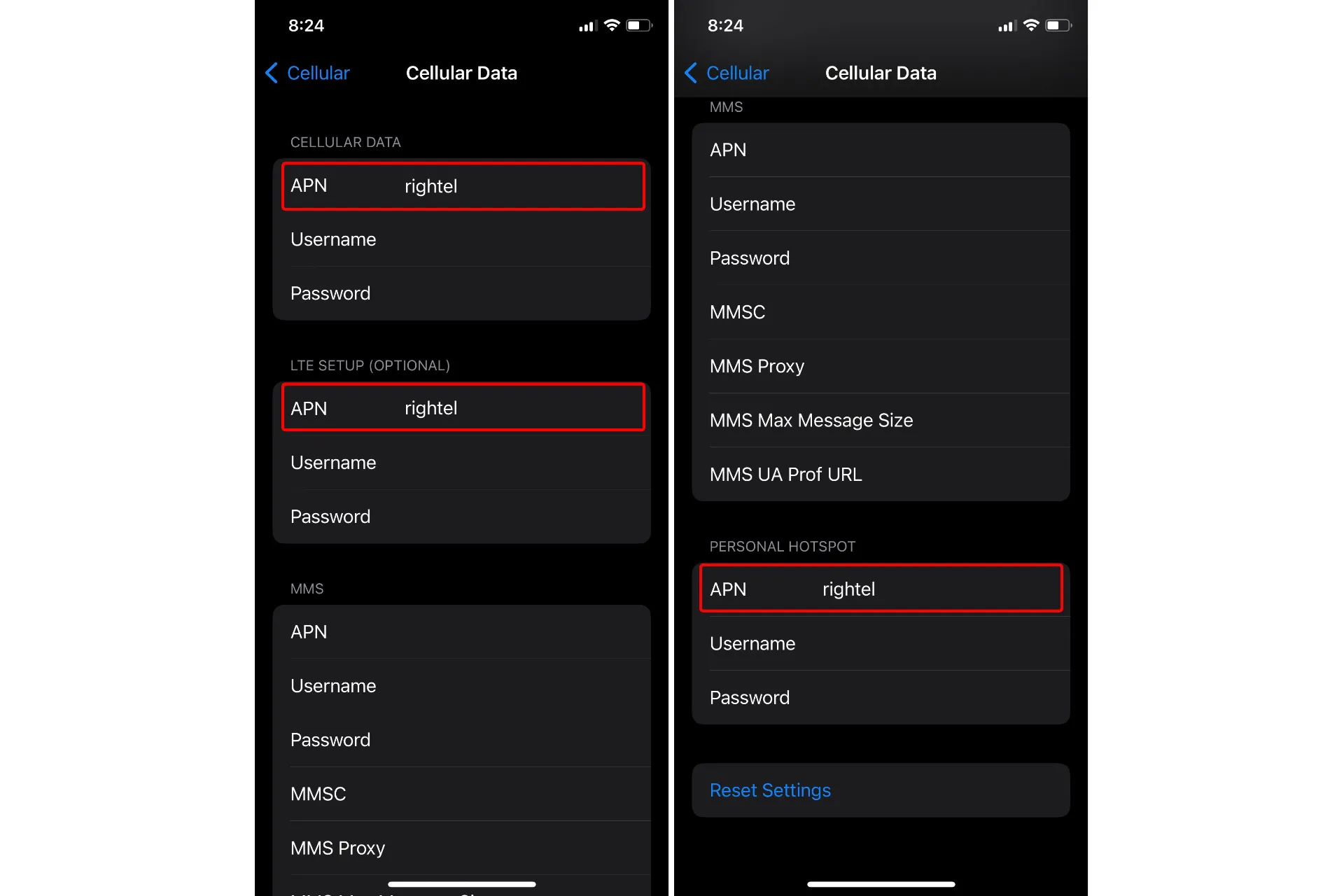
- در انتها حالت هواپیما را روشن و دوباره خاموش کنید. همچنین گزینه Personal Hotspot در بخش اصلی تنظیمات برای شما بهنمایش درمیآید و میتوانید هاتاسپات گوشی خود را نیز روشن کنید.
تنظیمات اینترنت 5G آیفون
اپل با آپدیتی که اخیرا برای iOS منتشر کرد (نسخه 16.4) امکان استفاده از شبکه 5G در ایران را فعال کرد. برای استفاده از شبکه 5G، ضمن قرارگرفتن در محدوده پوششی که اپراتورها اعلام کردهاند، باید گزینهی آن را از تنظیمات فعال کنید، اما نیازی به تنظیم APN جدیدی برای اتصال به شبکه 5G ندارید و تنها تنظیماتی که در بخشهای قبل ذکر شده را با توجه به سیمکارتی که استفاده میکنید، انجام دهید. در صورتیکه آیفون شما از 5G پشتیبانی میکند، برای فعال کردن آن مراحل زیر را دنبال کنید:
- از منوی Cellular روی Voice & Data ضربه بزنید.
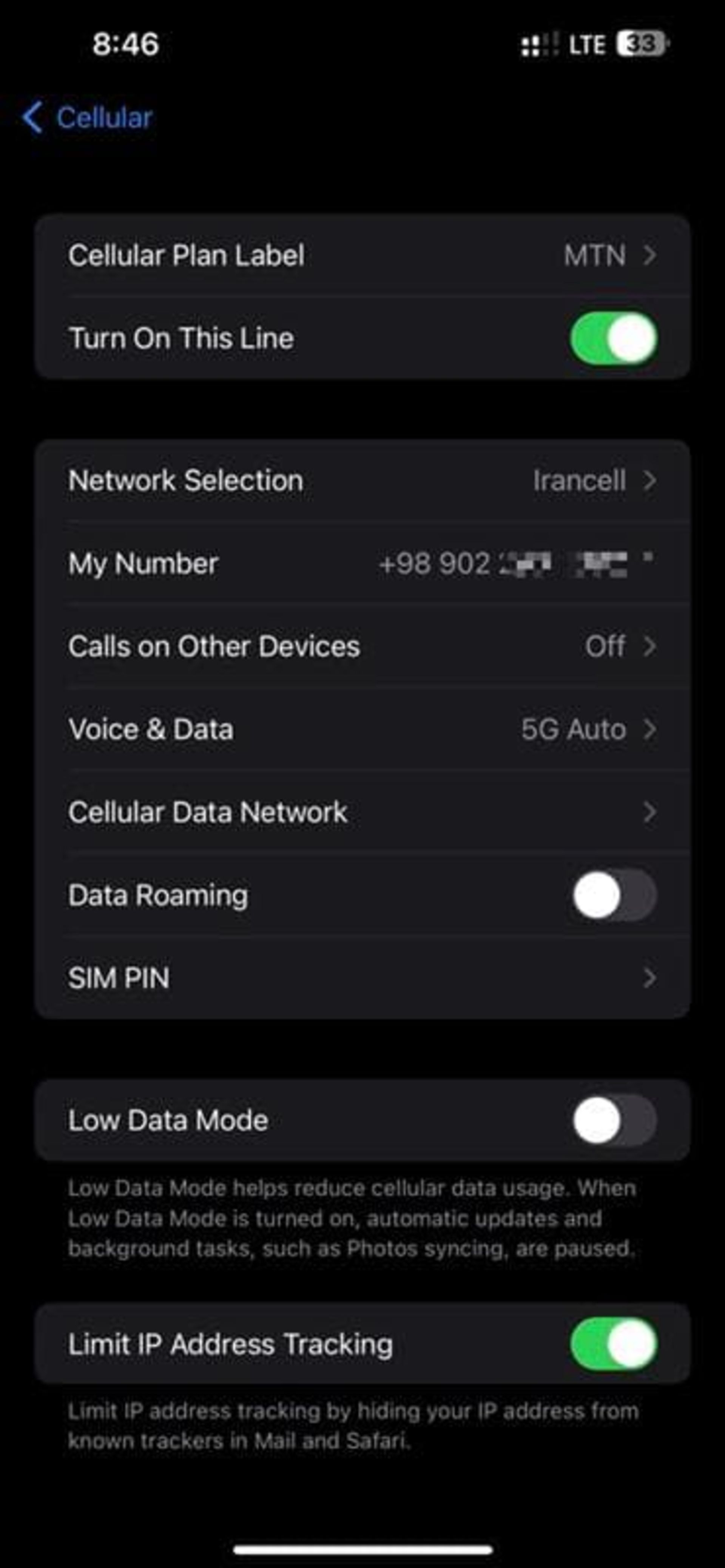
- گزینه 5G On را انتخاب کنید.
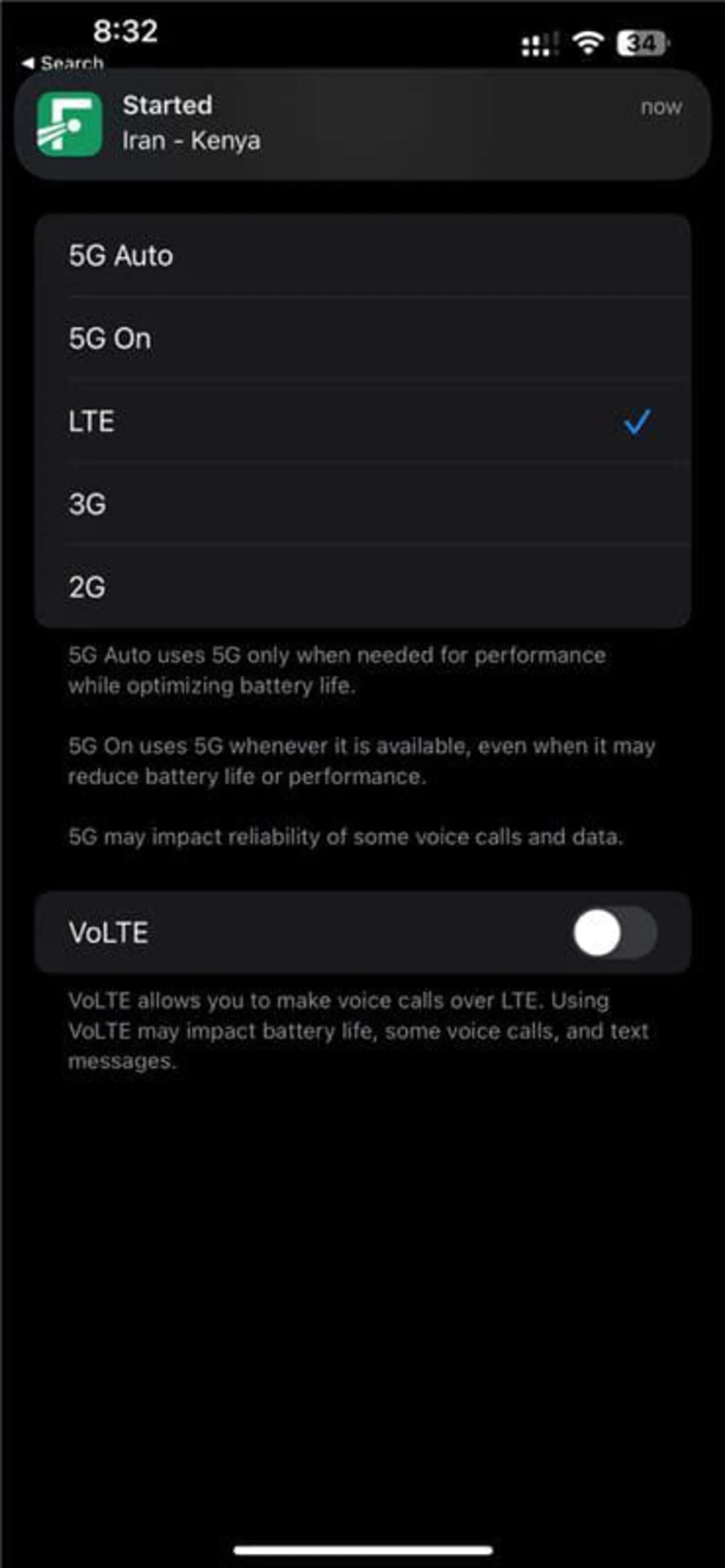
درصورتی که برای فعالکردن اینترنت همراه در گوشی آیفون سوال یا مشکلی دارید، در بخش نظرات مطرح کنید. همچنین اگر گوشی شیائومی یا سامسونگ دارید میتوانید از مطالب تنظیمات اینترنت گوشی شیائومی و تنظیمات اینترنت گوشی سامسونگ برای فعالکردن اینترنت در این گوشیها استفاده کنید.